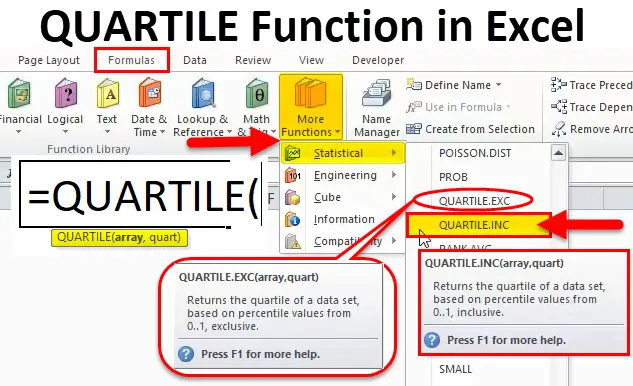
QUARTILE функция в Excel (Съдържание)
- КВАРТИЛ в Excel
- КВАРТИЛНА формула в Excel
- Как да използвате QUARTILE функция в Excel?
КВАРТИЛ в Excel
Когато трябва да разделите данните за продажбите или данните от проучванията на групи или работите върху данни за популациите и трябва да разделите тези данни в някакъв процент. В тези случаи функцията QUARTILE е много полезна. Тази функция е много полезна, за да разберете конкретен процент от доходите в населението. Excel QUARTILE функция също се използва в анализа на приходите.
Какво е QUARTILE функция?
Функцията QUARTILE връща квантила за даден набор от данни. Тази функция разделя набора от данни на четири равни групи. КВАРТИЛ ще върне минималната стойност, първи квантил, втори кватил, трети четвърт и максимална стойност.
Функцията QUARTILE е вградена функция в excel и попада в категорията Статистически функции. Тази функция е известна още като функция на работния лист в excel. Като функция на работния лист, тази функция може да се използва като част от формулата в клетка на работен лист.
КВАРТИЛНА формула в Excel
По-долу е формулата QUARTILE:
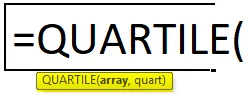
Когато предоставените аргументи са:
- Масив - Това е масивът или клетъчният диапазон от числови стойности, за които искаме стойността на квартила.
- Quart - Стойността на Quartile за връщане.
Функцията Quartile в Excel приема 5 стойности като Quart (Втори аргумент), който е показан в таблицата по-долу:
|
QUART стойност |
Възвратна стойност |
| 0 | Минимална стойност |
| 1 | Първа четвъртина - 25-ти перцентил |
| 2 | Втори квартил - 50-ти перцентил |
| 3 | Трети Квартил - 75-и перцентил |
| 4 | Максимална стойност |
Като функция на Работен лист в excel, функцията QUARTILE може да се използва като част от формула като по-долу:
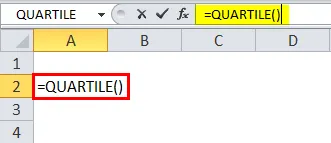
Къде се намира функцията QUARTILE в Excel?
Функцията QUARTILE е вградена функция в excel, затова се намира в раздела FORMULAS. Моля, следвайте стъпките по-долу:
- Кликнете върху раздела FORMULAS. Кликнете върху опцията Още функции.
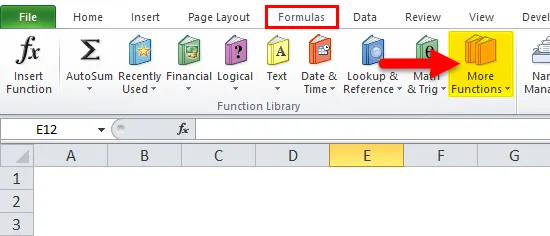
- Ще се отвори падащ списък с категории функции.
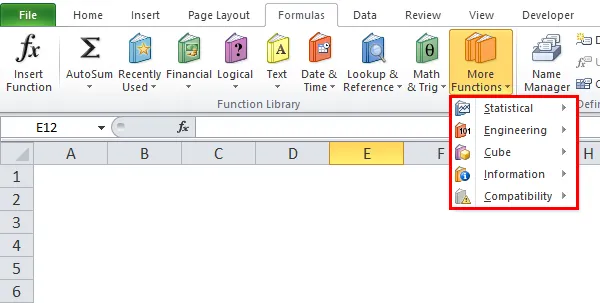
- Кликнете върху категорията Статистически функции. Ще се отвори падащ списък с функции.
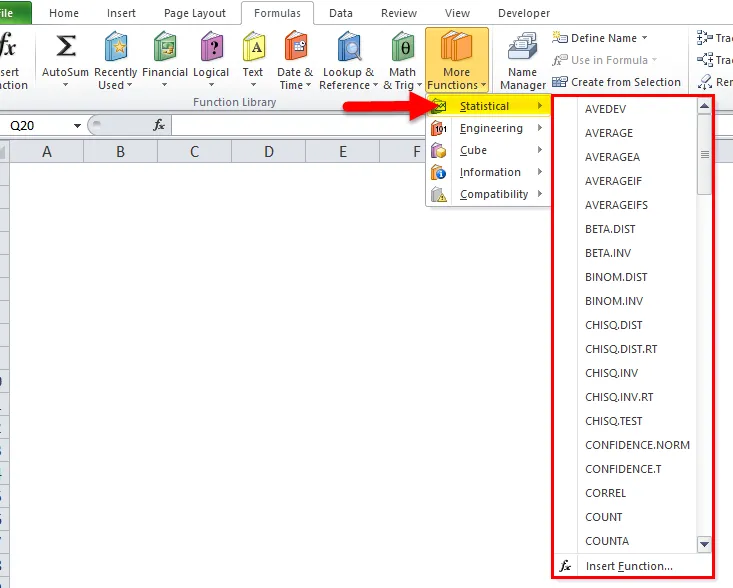
- Изберете QUARTILE функцията от падащия списък.
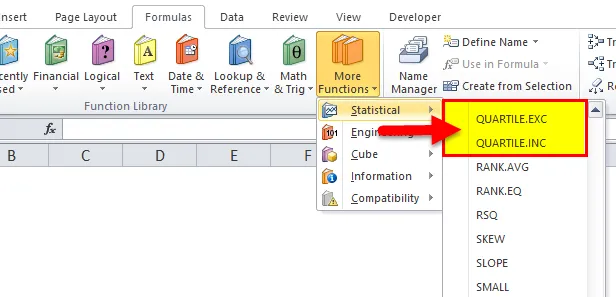
- В горната снимка на екрана, както виждаме, има две функции, изброени с името на QUARTILE:
- QUARTILE.EXC
- QUARTILE.INC
В новата версия на excel функцията QUARTILE е заменена с тези по-горе две функции, които дават повече точност в резултата.
Въпреки това, функцията QUARTILE все още е налична, но може да бъде заменена в бъдеще с тези функции по всяко време.
Как да използвате QUARTILE функция в Excel?
QUARTILE Функцията е много проста за използване. Нека сега да видим как да използваме QUARTILE функцията в Excel с помощта на някои примери.
Можете да изтеглите този шаблон на QUARTILE функция Excel тук - QUARTILE функция шаблон на ExcelКВАРТИЛ в Excel - Пример №1
Дадохме някои данни за продажбите:
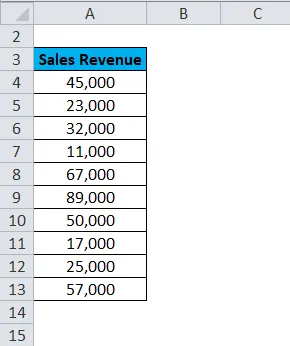
Тук ще изчислим минималната стойност, Първо Quartile, Втори Quartile, Трети Quartile и Максимална стойност, използвайки функцията QUARTILE. За това изчисление ще вземем стойността на втория аргумент QUART от 0-4 на функцията QUARTILE, като по-долу на екрана.
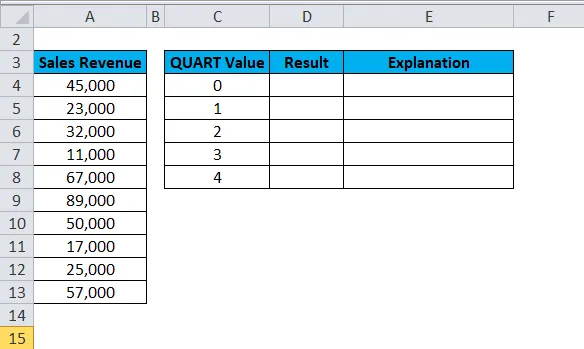
Сега ще приложим функцията QUARTILE към данните за продажбите.
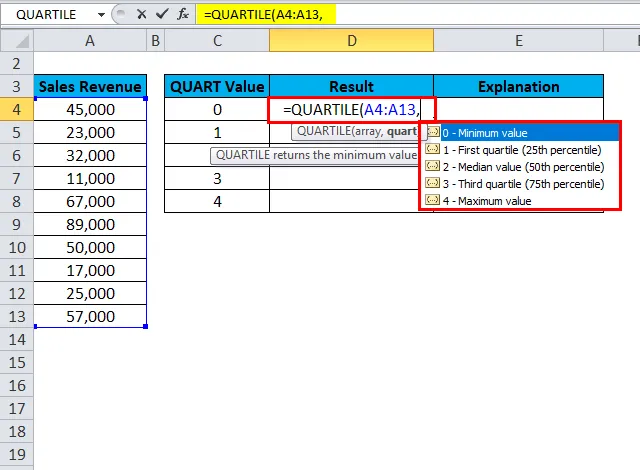
Ще изчислим функцията QUARTILE за всички стойности една по една, като избираме стойностите от падащ списък.
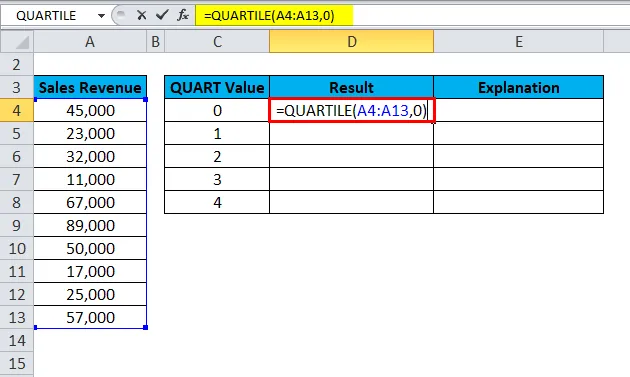
Резултатът е:
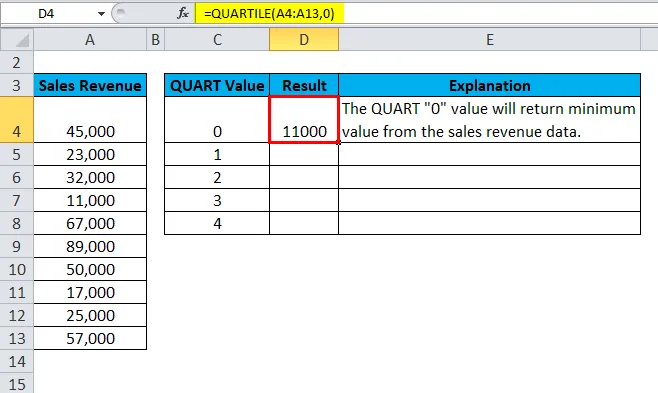
По същия начин ще открием и други ценности. Крайният резултат е показан по-долу:
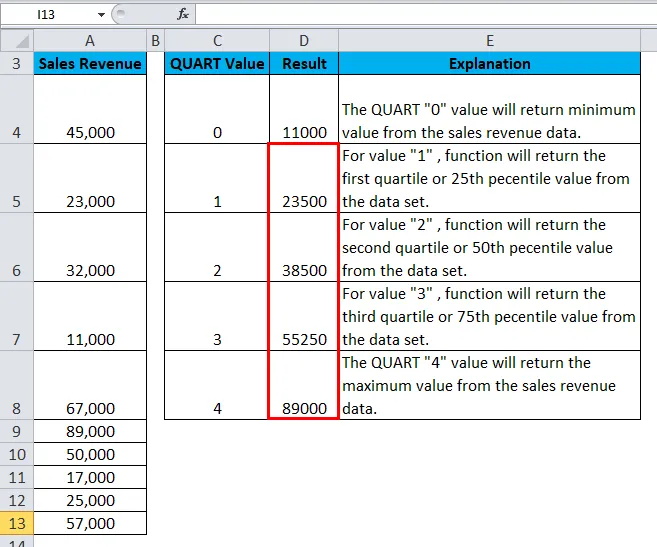
Обяснение:
- Предайте масива или обхвата на клетките от стойности на данни, за които трябва да изчислите функцията QUARTILE.
- Предайте стойността 0 като втори аргумент, за да изчислите минималната стойност на дадения набор от данни.
- Въведете стойността 1 за първия четвърт.
- Въведете стойността 2 за втората четвъртина.
- Въведете стойността 3 за третия четвърт.
- Въведете стойността 4 като втори аргумент, който ще даде максималната стойност на набора от данни.
КВАРТИЛ в Excel - Пример №2
Нека вземем още един набор от данни, в който данните са подредени във възходящ ред за по-добро разбиране на използването на функцията на Excel QUARTILE:
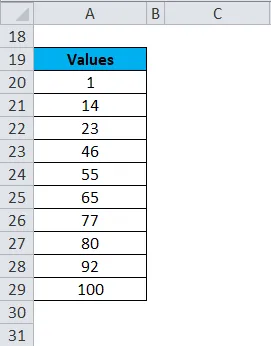
Сега ще изчислим по-долу четирите стойности:
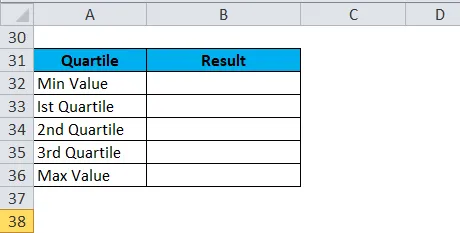
Формулата е показана по-долу:
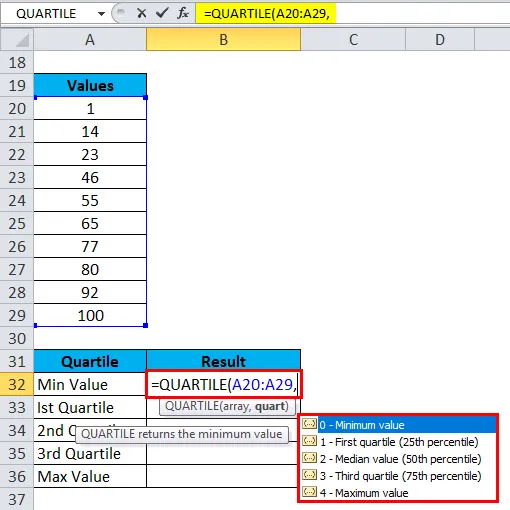
Ще изчислим функцията QUARTILE за всички стойности една по една, като избираме стойностите от падащ списък.
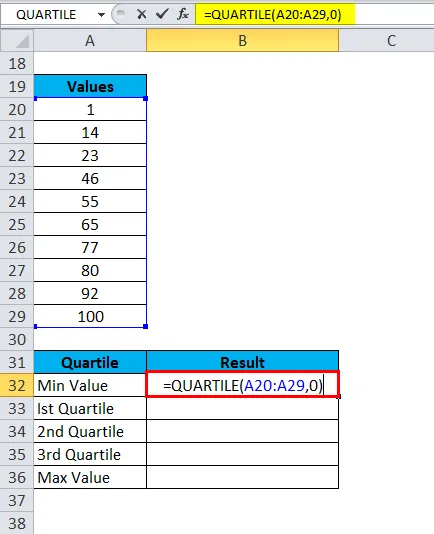
Резултатът е:
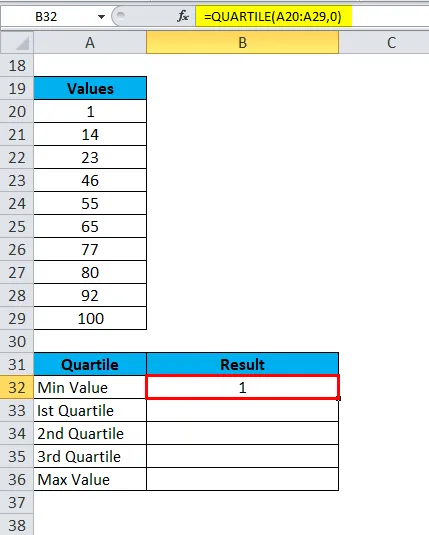
По същия начин ще открием и други ценности. Крайният резултат е показан по-долу:
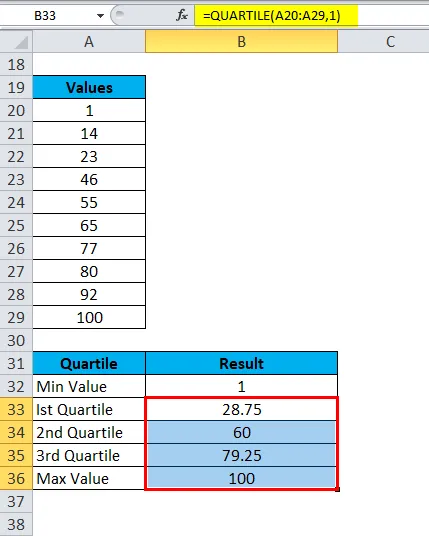
Обяснение:
- Ако виждаме резултата отблизо, 1 е минималната стойност от дадения набор от данни.
- 100 е максималната стойност от набора от данни.
- 1- вата стойност на квартила е 28, 75, 2- рата стойност на 60-та, а третата- квартилна е 79, 25.
- Функцията QUARTILE разделя набора от данни на 4 равни части. Значи, можем да кажем, че 25% от стойностите попадат между минимална стойност и 1- ва
- 25% стойности са между 1- во и 2- ро
- 25% стойности лежат между 2 и 3
- 25% стойности са между 3 -та и максимална стойност.
Сега ще научим използването на функции QUARTILE.EXC и QUARTILE.INC, тъй като в бъдеще функцията QUARTILE може да бъде заменена от тези функции.
SYNTAX на QUARTILE.EXC и QUARTILE.INC е едно и също. Ако изберем функцията QUARTILE.EXC от падащия списък на функции Статистически функции, той ще отвори диалогов прозорец за аргументи за функция.
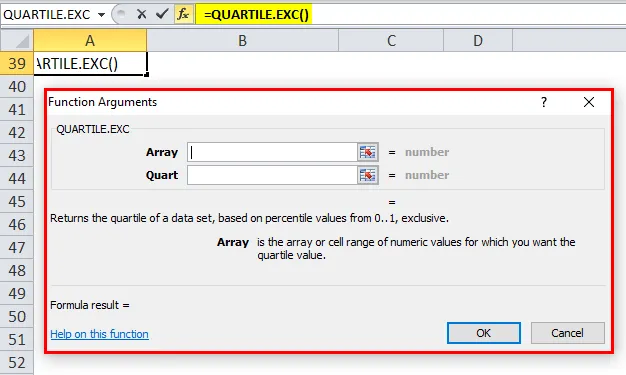
Аргументите за преминаване са същите като функцията QUARTILE.
Ако изберем функцията QUARTILE.INC, тя ще отвори и диалогов прозорец за аргументи на функциите, както е показано по-долу:
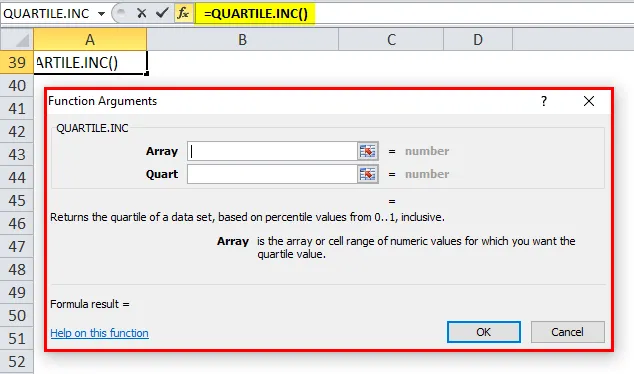
Функцията QUARTILE.INC връща квантила от набор от данни, базирани на стойности на проценти от 0..1, включително. Като има предвид, че функцията QUARTILE.EXC връща квантила от набор от данни, базирани на стойности на проценти от 0..1, без изключение.
Сега в по-долу примери, ще видите разликата между горните две функции.
КВАРТИЛ в Excel - Пример №3
Да предположим по-долу тестовите резултати на клас.
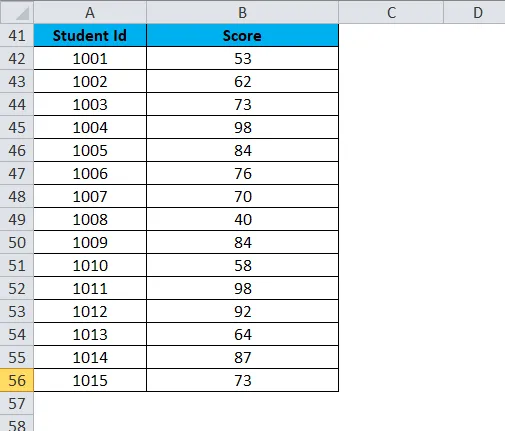
Ще приложим функциите QUARTILE.EXC и QUARTILE.INC върху горните резултати и ще наблюдаваме отблизо резултата от тези функции.
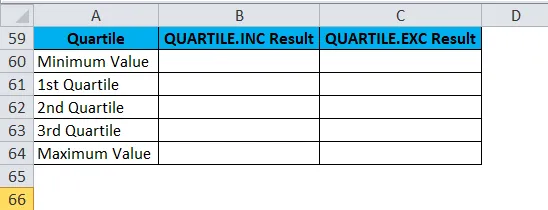
Първо, изчисляваме функцията QUARTILE.INC. Предайте списъка на оценките като първи аргумент на функцията и изберете втория аргумент от списъка 0-4 за минути, 1- ви, 2- ри, 3 -ти и максимум, едно по едно, както е показано по-долу:
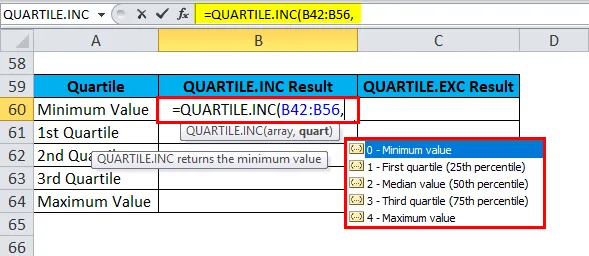
Ще изчислим функцията QUARTILE за всички стойности една по една, като избираме стойностите от падащ списък.
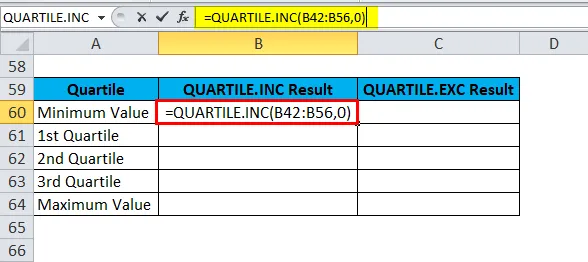
Резултатът е:
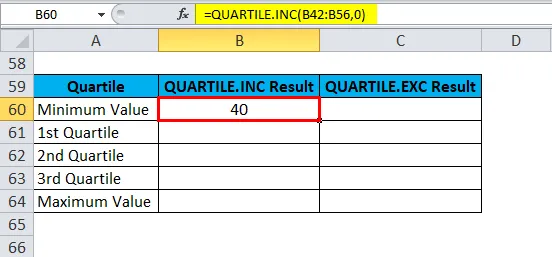
По същия начин ще открием и други ценности. Крайният резултат е показан по-долу:
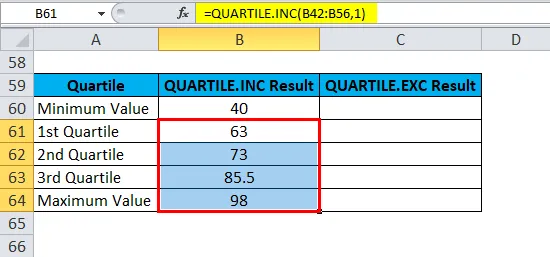
Същите стъпки ще следвате за изчисляване на функцията QUARTILE.EXC.
QUARTILE.EXC функция 1- ва, 2- ра и 3 -та четвъртични стойности.
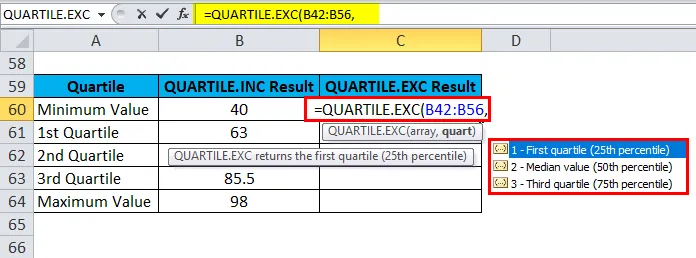
Резултатът е:
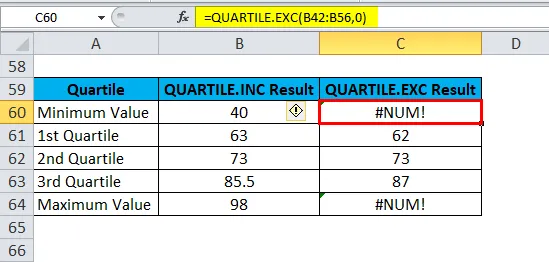
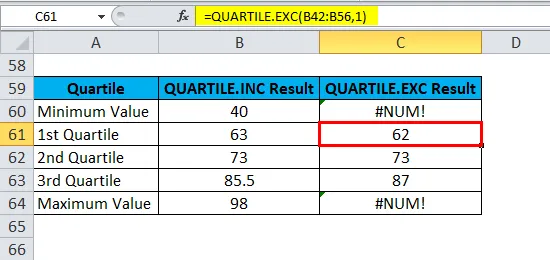
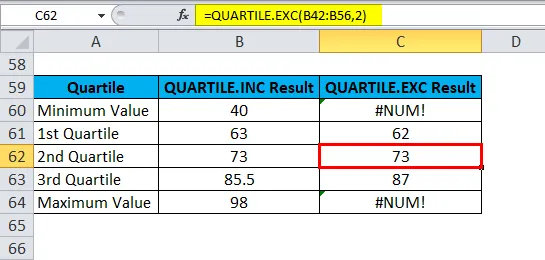
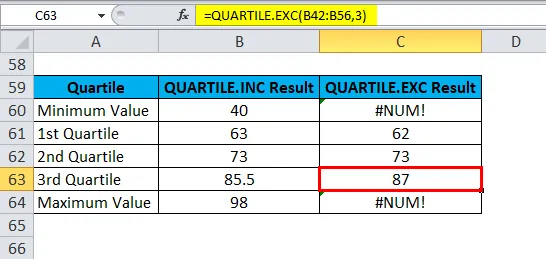
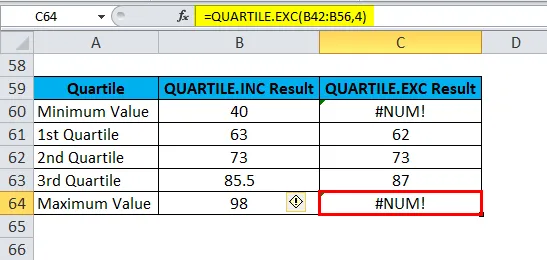
Обяснение:
- Ако видите горните резултати за стойности 0 и 4, функцията QUARTILE.EXC връща #NUM! стойност за грешка, тъй като тя изчислява само 1- ва, 2- ра и 3 -та четвъртични стойности. Като има предвид, че функцията QUARTILE.INC работи подобно на функцията QUARTILE.
- Втората квартилна стойност е една и съща и за двете функции.
- Стойността на 1- ва квартила на QUARTILE.EXC ще бъде малко по-малка от QUARTILE.INC.
- Третата четвъртична стойност на QUARTILE.EXC ще бъде малко по-висока от QUARTILE.INC.
Неща, които трябва да запомните за функцията QUARTILE в Excel
- QUARTILE функция разделя набора от данни на 4 равни части.
- Можем да кажем, че 25% стойности се намират между Мин и 1 Квартил, 1- ви и 2- ри Квартил, 2- ри и 3 -ти квартил и 3 -та и максимална стойност.
- Ако функцията върне # VALUE! грешка - означава, че вторият параметър QUART от функцията е неномерен.
- Ако функцията върне #NUM! грешка, т.е.
- Даденият масив е празен.
- Стойността на Quart е по-малка от 0 или по-голяма от 4.
Препоръчителни статии
Това е ръководство за функцията на QUARTILE в Excel. Тук обсъждаме формулата QUARTILE и как да използваме QUARTILE функцията в Excel, заедно с практически примери и шаблон за excel за сваляне. Можете да разгледате и другите ни предложени статии -
- Как да използвате функцията TODAY в Excel
- Използване на функция CHAR в Excel
- Използване на Excel ODD функция
- Примери за Excel MATCH функция
- Примери за макроси в Excel